La suddivisione di un video di grandi dimensioni in più clip è molto utile per il caricamento, il trasferimento o la facile distribuzione. Molte persone tendono a farlo ma non hanno un software di splitter video adeguato.
In Filmora, la divisione dei video in parti più piccole può essere eseguita con metodi diversi in base al tuo scopo. In questo articolo imparerai come utilizzare Video Splitter - Wondershare Filmora per dividere facilmente qualsiasi parte di qualsiasi formato video in tre soluzioni.
- Parte 1:dividere manualmente i video con Filmora
- Parte 2:dividere automaticamente i video con il rilevamento delle scene
- Parte 3:dividere rapidamente video di grandi dimensioni con lo strumento di taglio istantaneo
Come dividere un film grande in più parti piccole con Wondershare Filmora
Wondershare Filmora è uno strumento di editing video all-in-one facile da usare ma abbastanza potente che ti consente di dividere un filmato con precisione sulla timeline.
Aiuta a dividere tutti i formati più diffusi, inclusi MPG, VOB, MOV, MKV, FLV, DAT, WMV, AVI, DIVX, MP4, ecc. Tutto quello che devi fare è caricare il tuo file sorgente, trovare la posizione giusta e fare clic su Dividi. Quindi puoi salvarlo in tutti i formati più diffusi su un computer o caricarlo direttamente su YouTube.
Ora scaricalo gratuitamente e segui i semplici passaggi seguenti per dividere i tuoi file video di grandi dimensioni.
Nota :puoi dividere con precisione un clip video fotogramma per fotogramma senza perdere la qualità. Il rilevamento della scena può anche aiutarti a dividere automaticamente i clip.
Filmora offre 3 diversi modi per dividere le riprese video, che ti consentono di dividere i video e mantenere invariata anche la qualità. Indipendentemente dal modo in cui scegli, puoi sempre fare le cose. Ecco i dettagli:
Parte 1:Divisione manuale:come dividere i video in Filmora [Passo dopo passo]
Con questo metodo, puoi dividere i video in più segmenti e ritagliare facilmente le parti indesiderate:
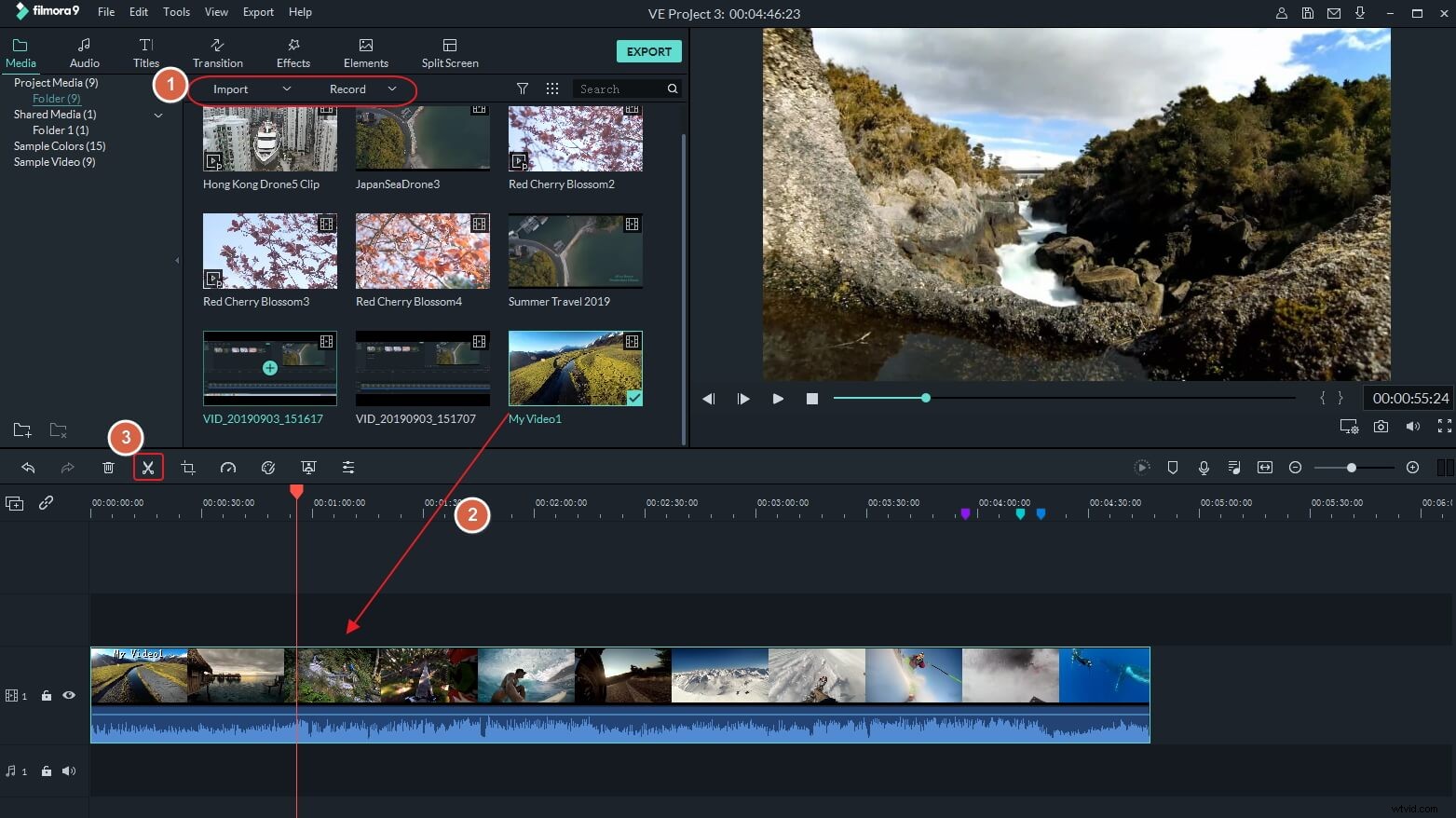
Di seguito è riportato un tutorial video su come utilizzare il pulsante Dividi per dividere manualmente i video.
- Passaggio 1: Importa i tuoi file sorgente facendo clic su "Importa" e trascinandoli sulla timeline del video.
- Fase 2: Trascina e rilascia il video sulla traccia nella timeline, quindi seleziona la clip nella timeline e sposta la testina di riproduzione nella posizione corretta in cui la prima sezione dovrebbe terminare e la seconda sezione dovrebbe iniziare. Quindi fare clic sul pulsante Dividi (icona a forbice sulla barra degli strumenti) per separare il video in due parti. Ripeti l'operazione, dividerai un file video di grandi dimensioni in diverse clip più piccole.
- Passaggio 3 [Facoltativo]: Poiché il clip video è suddiviso in più segmenti separati, ora puoi selezionare qualsiasi clip e rimuoverlo facendo clic sull'icona Elimina nella barra degli strumenti. Puoi anche aggiungere effetti di transizione appropriati tra le clip separate e rendere la transizione più fluida. Per informazioni dettagliate su come aggiungere una transizione alle clip, consulta la nostra guida tutorial su Come aggiungere una transizione tra scene/clip.
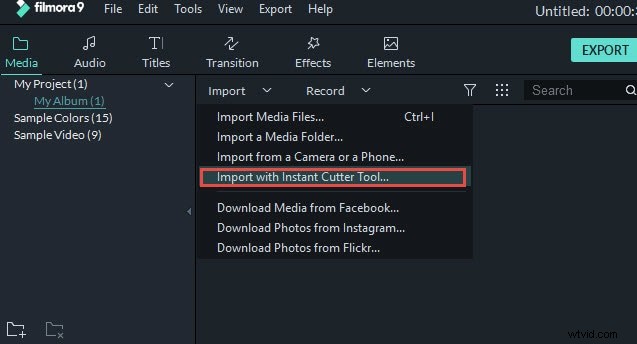
- Passaggio 4: Ora puoi salvare i video clip in un formato appropriato. Fai clic su Esporta e scegli il formato video di destinazione dalla scheda Formati sul lato sinistro della finestra Esporta. Puoi scegliere i formati in WMV, MP$, AVI, MOV, FLV, MKV, TS, 3GP, GIF e molti altri. Per salvare altri clip dell'intero filmato, puoi ricaricare il file di progetto ed esportarlo separatamente.
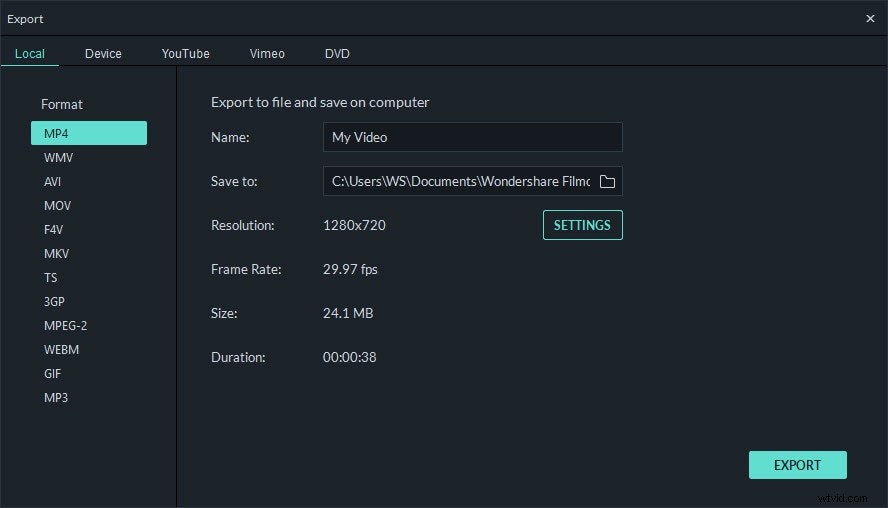
Parte 2:dividere automaticamente i video con il rilevamento delle scene
La funzione di rilevamento scena è molto utile quando si registrano scene diverse (come un video di matrimonio), dividerà automaticamente i video in parti in base al cambio di scena. Ecco la mia situazione, ho un video registrato con una action camera. Nel video ci sono scene di immersioni, scene di pattinaggio, scene di equitazione e scene di sofferenza. Di seguito sono riportati i passaggi su come utilizzare la funzione di rilevamento scena per dividere il video in parti.
Per abilitare la funzione di rilevamento scene, fai clic con il pulsante destro del mouse sul video nel catalogo multimediale e seleziona Rilevamento scene per accedere alla finestra Rilevamento scena.
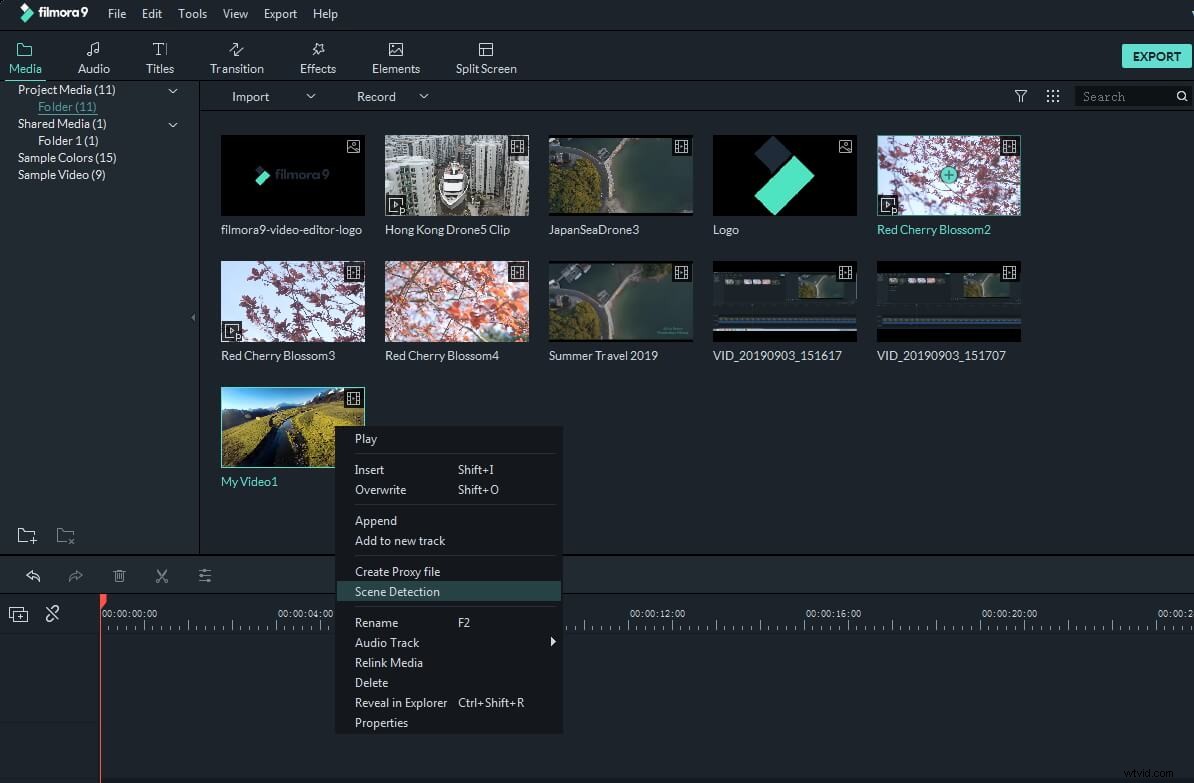
Fai clic su Rileva e Filmora divideranno il video in più clip in base ai cambi di scena. Puoi fare clic su ogni clip più piccola per visualizzare in anteprima il risultato prima di aggiungerlo alla timeline.
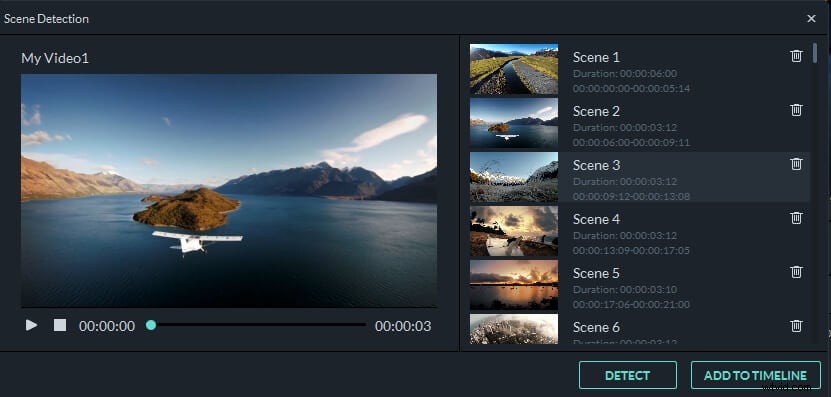
Per eliminare una determinata parte video divisa, selezionala e fai clic sull'icona del cestino. Per mantenere i clip separati per la modifica successiva, fai clic su AGGIUNGI ALLA TIMELINE e le clip divise verranno importate automaticamente nella timeline in questo modo:
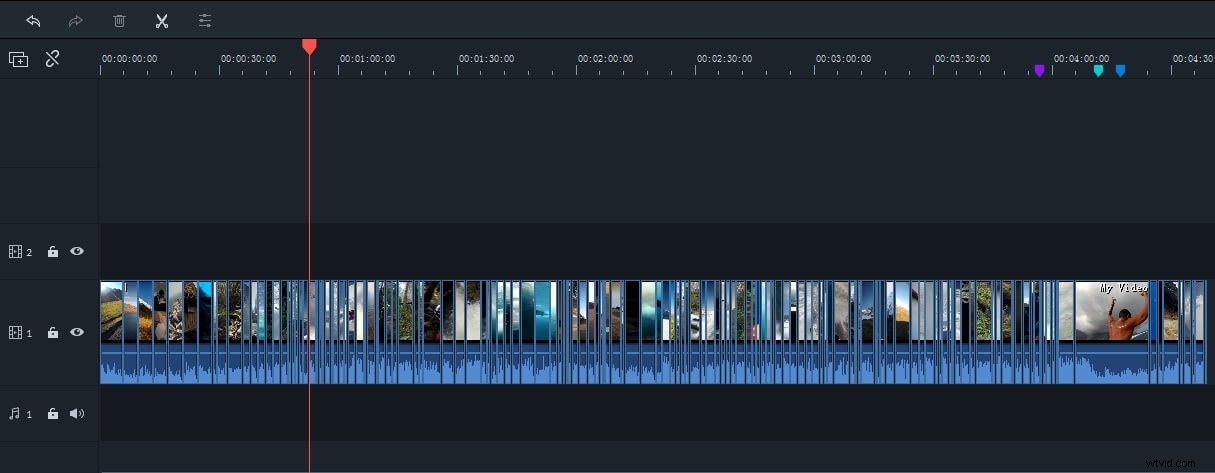
Per i passaggi specifici dell'utilizzo di Rilevamento scena, seleziona Dividi video in clip secondarie con Rilevamento scena automatico.
Dopo aver diviso i file, puoi ottenere di più con questo software di divisione video. Perché Filmora funziona anche come video joiner, video rotator, video cropper, voiceover recorder e così via. Puoi unirti a più segmenti e aggiungere della musica di sottofondo per creare un nuovo video.
Parte 3:Usa Filmora Instant Cutter per dividere rapidamente file video di grandi dimensioni
Per gli amanti dello sport, Filmora fornisce anche uno strumento efficiente che consente di tagliare/ritagliare/dividere clip video 4K di grandi dimensioni e video di action cam in modo rapido e semplice. Ecco come utilizzare Instant Cutter Tool per dividere video di grandi dimensioni in parti.
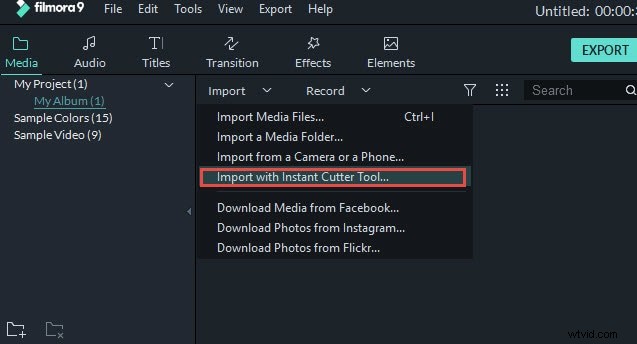
Esegui Filmora, nel menu "Importa", scegli Importa con Instant Cutter Tool , importa il file video facendo clic sul pulsante "Apri file". Sei consente di importare un file di grandi dimensioni ogni volta. Quindi puoi dividere il video facendo clic sul pulsante "Aggiungi segmento". Infine, scegli i clip che desideri e seleziona "Esporta" per completare la divisione.
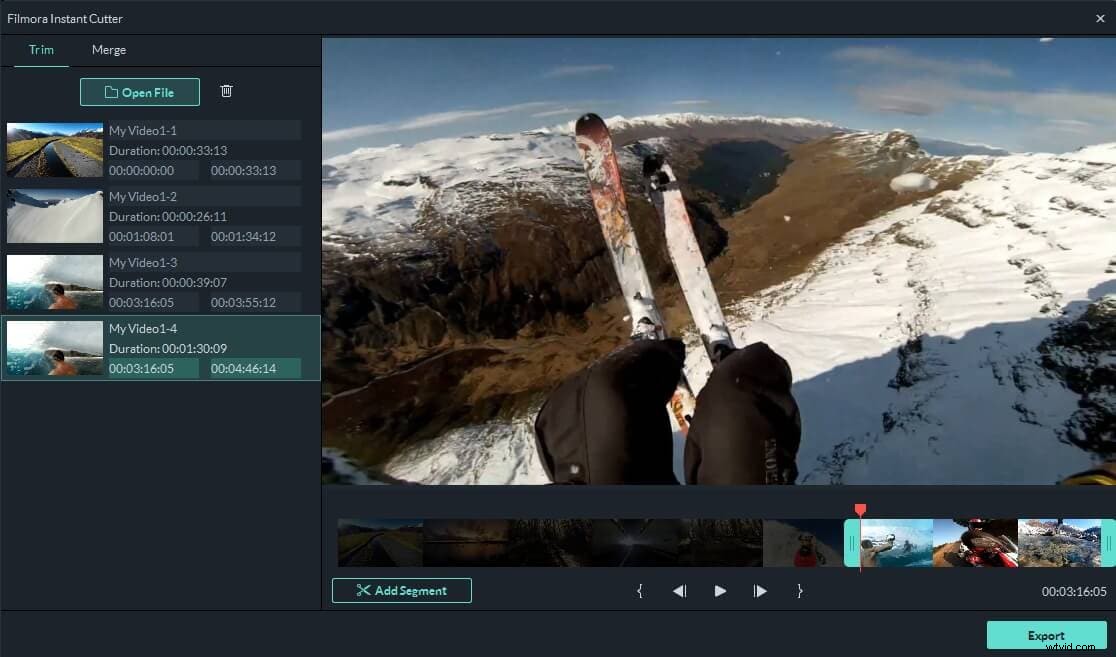
Quindi puoi scegliere di inviare il video clip diviso a Filmora per importare questi clip direttamente nella libreria multimediale di Filmora.
Bonus:ritaglia video online con Filmora Online Video Trimmer
Se vuoi dividere i film online, puoi controllare le nostre scelte dei migliori cutter e splitter online. Ma assicurati di avere una buona connessione di rete e che il file video sia adatto, poiché il caricamento di filmati sullo strumento online potrebbe richiedere del tempo. Filmora fornisce anche uno spliter video online che è totalmente gratuito chiamato Filmora Video Trimmer. Puoi caricare video o inserire un URL video per tagliare video gratuitamente senza filigrana.
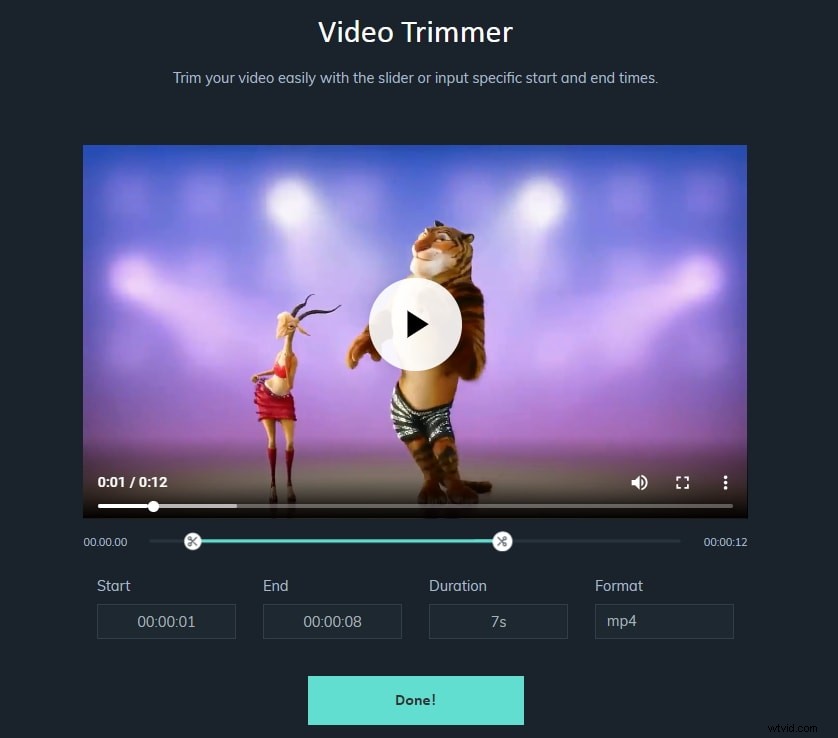
Immagine da Internet
Conclusione
Filmora Video Splitter può dividere file video di grandi dimensioni in più clip video più piccoli mantenendo la qualità del video originale, quindi tagliare e rimuovere le parti indesiderate di conseguenza in base alle tue esigenze. Puoi anche staccare l'audio dal video in MP3 e unire più file video in uno solo. Spero che le informazioni di cui sopra sui 3 modi per dividere i video in Filmora ti aiutino con la modifica. Oltre alla divisione, Filmora offre anche centinaia di effetti e preset, che porteranno il tuo video a un livello superiore.
